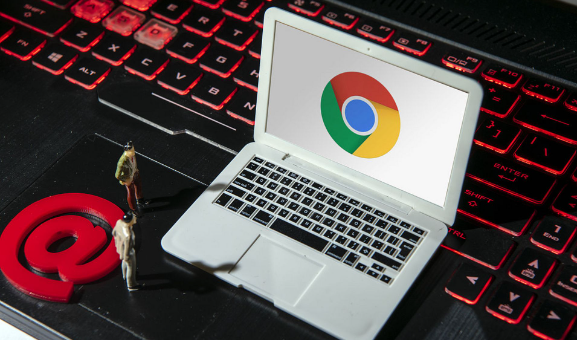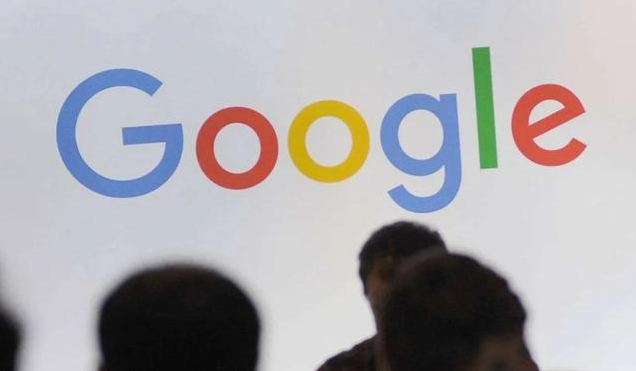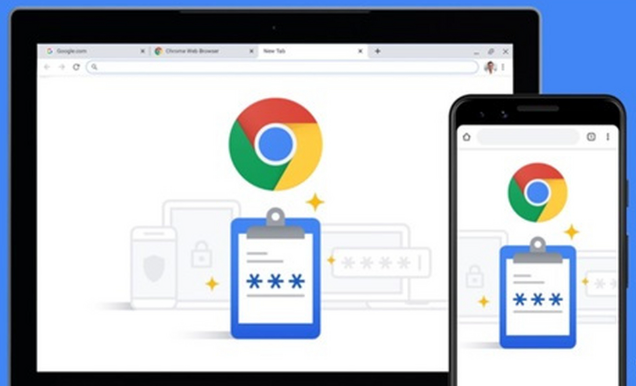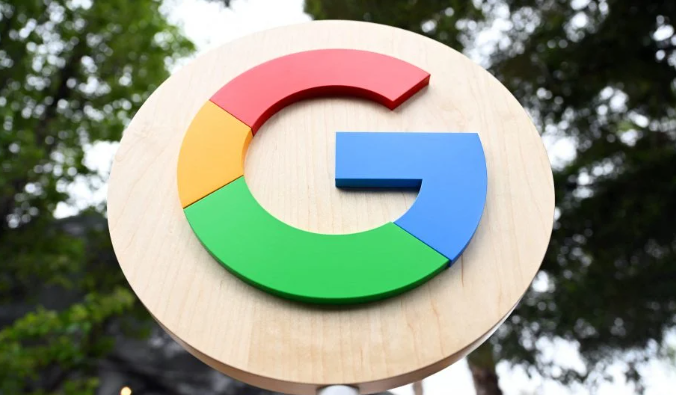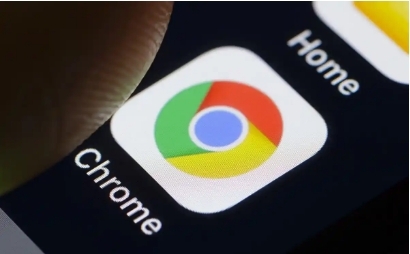当前位置:
首页 > Google Chrome浏览器浏览器崩溃修复技巧
Google Chrome浏览器浏览器崩溃修复技巧
时间:2025年07月19日
来源:谷歌浏览器官网
详情介绍
1. 清除缓存和Cookie:打开Chrome设置,选择“隐私和安全”,点击“清除浏览数据”。时间范围选“所有时间”,勾选“Cookie及其他网站数据”“缓存的图片和文件”,点击“清除数据”,然后重启浏览器。长时间未清理的缓存和Cookie会导致浏览器运行不稳定,尤其是在更新系统或Chrome自身版本之后。有时候只是临时的数据错误,清理后就能恢复稳定。
2. 禁用或移除扩展程序:在地址栏输入chrome://extensions/回车,把所有扩展的开关都关闭,或者直接全部删除。重启Chrome,如果不再崩溃,就可以逐个开启扩展来找问题源头。很多插件虽然好用,但不兼容新版Chrome或与其他插件冲突时,就会导致浏览器频繁崩溃,尤其是广告拦截类、视频下载类插件,出问题的概率比较高。
3. 使用Chrome内置的修复工具:打开设置,点击“关于Google Chrome”,页面会自动检查是否有更新,并尝试修复浏览器本身的问题。如果有修复提示,按照指引完成即可。Chrome其实自带了修复功能,很多人不知道或者没试过,这个过程通常很快,适合那些不想折腾的用户。
4. 创建新的用户配置文件:在设置中,找到“隐私和安全”,点击“管理其他用户”,添加新用户,使用访客模式也可以。切换到新用户打开网页,看看是否还崩溃。Chrome的用户资料损坏也可能导致崩溃,特别是长期使用同一个账号登录的情况下。如果新用户没问题,说明原来的配置文件有问题,可以逐步迁移书签、密码等信息到新账户。
5. 更新浏览器:在Chrome浏览器右上角点击三点菜单,选择“帮助”,点击“关于Google Chrome”。如果有更新可用,浏览器会自动下载并安装。请确保在此过程中不要关闭浏览器。确保浏览器版本最新,以修复已知的错误和漏洞。
6. 禁用硬件加速:在Chrome浏览器右上角点击三点菜单,选择“设置”,滚动至页面底部并点击“高级”。在“系统”部分,找到并关闭“使用硬件加速模式(如果可用)”。硬件加速可能在某些情况下导致浏览器崩溃或无响应。
7. 检查并清理冲突软件:在Chrome浏览器右上角点击三点菜单,选择“设置”,滚动至页面底部并点击“高级”。在“重置和清理”部分,点击“清理计算机”,点击“查找”以扫描并删除可能的冲突软件。注意,此过程可能需要一些时间,并且会提示你删除某些可能不再需要的软件或插件。某些软件可能与Chrome浏览器产生冲突,导致浏览器崩溃或无响应。
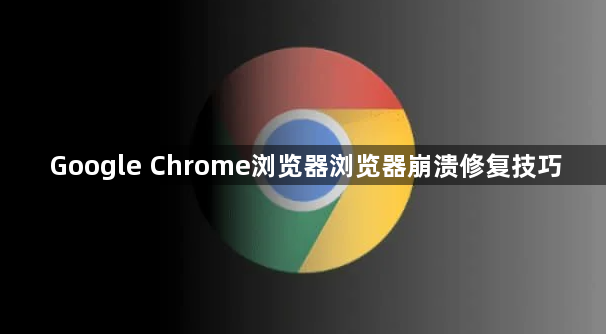
1. 清除缓存和Cookie:打开Chrome设置,选择“隐私和安全”,点击“清除浏览数据”。时间范围选“所有时间”,勾选“Cookie及其他网站数据”“缓存的图片和文件”,点击“清除数据”,然后重启浏览器。长时间未清理的缓存和Cookie会导致浏览器运行不稳定,尤其是在更新系统或Chrome自身版本之后。有时候只是临时的数据错误,清理后就能恢复稳定。
2. 禁用或移除扩展程序:在地址栏输入chrome://extensions/回车,把所有扩展的开关都关闭,或者直接全部删除。重启Chrome,如果不再崩溃,就可以逐个开启扩展来找问题源头。很多插件虽然好用,但不兼容新版Chrome或与其他插件冲突时,就会导致浏览器频繁崩溃,尤其是广告拦截类、视频下载类插件,出问题的概率比较高。
3. 使用Chrome内置的修复工具:打开设置,点击“关于Google Chrome”,页面会自动检查是否有更新,并尝试修复浏览器本身的问题。如果有修复提示,按照指引完成即可。Chrome其实自带了修复功能,很多人不知道或者没试过,这个过程通常很快,适合那些不想折腾的用户。
4. 创建新的用户配置文件:在设置中,找到“隐私和安全”,点击“管理其他用户”,添加新用户,使用访客模式也可以。切换到新用户打开网页,看看是否还崩溃。Chrome的用户资料损坏也可能导致崩溃,特别是长期使用同一个账号登录的情况下。如果新用户没问题,说明原来的配置文件有问题,可以逐步迁移书签、密码等信息到新账户。
5. 更新浏览器:在Chrome浏览器右上角点击三点菜单,选择“帮助”,点击“关于Google Chrome”。如果有更新可用,浏览器会自动下载并安装。请确保在此过程中不要关闭浏览器。确保浏览器版本最新,以修复已知的错误和漏洞。
6. 禁用硬件加速:在Chrome浏览器右上角点击三点菜单,选择“设置”,滚动至页面底部并点击“高级”。在“系统”部分,找到并关闭“使用硬件加速模式(如果可用)”。硬件加速可能在某些情况下导致浏览器崩溃或无响应。
7. 检查并清理冲突软件:在Chrome浏览器右上角点击三点菜单,选择“设置”,滚动至页面底部并点击“高级”。在“重置和清理”部分,点击“清理计算机”,点击“查找”以扫描并删除可能的冲突软件。注意,此过程可能需要一些时间,并且会提示你删除某些可能不再需要的软件或插件。某些软件可能与Chrome浏览器产生冲突,导致浏览器崩溃或无响应。